Perangkat lunak OCR menggunakan teknologi untuk mengenali teks dari dokumen dan gambar digital yang dipindai. Perangkat lunak ini membuat proses ekstraksi teks dari dokumen dan gambar yang dipindai menjadi sangat mudah dan cepat. Karena teknologi ini membuat kinerja Anda jauh lebih baik, memilih perangkat lunak dengan akurasi dan keandalan yang tinggi sangatlah penting.
5 perangkat lunak OCR teratas untuk OS Windows yang akan kami bagikan di sini disertai dengan fitur-fitur bermanfaat lainnya dan pengalaman keseluruhan yang luar biasa.
Bagian 1. 5 Perangkat Lunak OCR Windows 10/11 Terbaik
Saat mencari perangkat lunak OCR Windows, Anda akan menemukan banyak pilihan. Berikut ini kami telah memilih 5 pilihan teratas, termasuk yang gratis dan berbayar. Dengan mempertimbangkan platform yang didukung, peringkat pengguna, fitur, dan harga, Anda dapat dengan mudah memutuskan mana yang paling sesuai untuk Anda.
1. UPDF - NO1. Perangkat Lunak OCR dengan Integrasi AI untuk Windows 10/11
UPDF adalah alat serbaguna yang dirancang untuk OCR, membaca, dan mengedit PDF, dengan sejumlah fitur tambahan untuk mengelola dokumen PDF. Kemampuan OCR- nya yang sangat akurat memungkinkan Anda mengekstrak teks dari gambar dan mengonversi dokumen yang dipindai ke dalam format yang dapat diedit. Mendukung OCR dalam 38 bahasa, UPDF adalah solusi praktis bagi pengguna di seluruh dunia.
Selain itu, dengan fitur batch combien, Anda dapat menggabungkan beberapa PDF menjadi satu dan melakukan OCR pada PDF tersebut secara bersamaan. Asisten AI di dalamnya juga dapat melakukan OCR pada gambar, membantu Anda mengekstrak teks, meringkas informasi teks, dan menerjemahkan teks yang diekstrak dengan mudah.
Windows • macOS • iOS • Android 100% aman

Pengalaman menyeluruh yang diberikan UPDF dengan konversi OCR-nya menjadikannya pilihan nomor satu di sini. Ini memungkinkan Anda membuat PDF lebih jelas untuk dibaca dengan lebih efisien. Salah satu hal terbaik tentang UPDF adalah AI-nya yang mengoptimalkan konversi dan memberikan hasil yang dapat diandalkan dalam waktu singkat. Selain itu, UPDF dilengkapi dengan UPDF Cloud , yang memungkinkan Anda mengelola dokumen PDF Anda dalam penyimpanan online yang terorganisasi.
Fitur Utama:
- OCR-nya dapat mengenali teks dalam 38 bahasa.
- Fitur OCR dari UPDF menawarkan akurasi 99%.
- UPDF memungkinkan pelaksanaan OCR batch dengan fitur gabungannya.
- Anda dapat melakukan OCR pada PDF yang berisi banyak bahasa.
- Anda mendapatkan pengalaman OCR yang mendalam dengan opsi untuk menyesuaikan preferensi OCR.
- Anda dapat menggunakan AI untuk menerjemahkan atau meringkas dokumen PDF setelah melakukan OCR.
- Fitur pengeditan PDF lainnya seperti mengonversi PDF , membuat PDF, proses batch, mengatur PDF , dan banyak lagi.
Platform yang Didukung:
Mendukung Windows dan macOS pada komputer serta iOS dan Android untuk telepon pintar. (Fitur OCR hanya tersedia di Windows, macOS, dan iOS).
Peringkat Pelanggan:
4,5/5 di G2 .
Harga:
Harga mulai dari $39,99 per tahun, atau Anda bisa mendapatkan akses seumur hidup seharga $69,99. Diskon khusus juga tersedia.
Dapatkan Diskon Waktu Terbatas Sekarang >>
Tutorial Video tentang Cara OCR PDF di Windows
2. OneNote - Perangkat Lunak OCR Default Windows Terbaik
Microsoft menyediakan OneNote, alat pencatatan lintas platform yang fleksibel yang merevolusi aksesibilitas dan pengaturan. Kemampuan Pengenalan Karakter Optik (OCR), yang meningkatkan efektivitas pencatatan digital, merupakan salah satu karakteristiknya yang menonjol. Dengan OCR, teks dapat diekstraksi dari gambar atau catatan tulisan tangan dan diubah menjadi materi yang dapat diedit dan dicari.
Fitur ini memungkinkan informasi dari berbagai sumber diambil dengan mudah tanpa transkripsi manusia. Hanya dengan beberapa klik, teknologi OCR OneNote menjamin bahwa setiap kata direkam, diidentifikasi, dan tersedia. Dengan alat yang tangguh ini, pengguna dapat dengan mudah mengonversi dokumen cetak atau tulisan tangan menjadi teks digital, yang meningkatkan produktivitas dan menyederhanakan administrasi informasi.

Fitur Utama:
- OneNote OCR memungkinkan perubahan tata letak, jenis file, dan properti lainnya saat melakukan OCR.
- Ini memberikan keluaran teks setelah melakukan OCR
- Bekerja paling baik pada teks cetak dan menawarkan akurasi hingga 99%
- Pemrosesan OCR OneNote memberikan kecepatan konversi yang andal
- Fitur mencatat.
Platform yang Didukung:
Untuk komputer, aplikasi OneNote tersedia di Windows dan Mac. Untuk ponsel pintar, aplikasi ini mendukung iOS dan Android. Aplikasi ini juga tersedia di Chromebook dan web.
Peringkat Pelanggan:
8.2/10 di TrustRadius
Harga:
Paket gratis tersedia. Sebagai alternatif, Anda bisa mendapatkan langganan Office 365 seharga $69,99 untuk penggunaan pribadi dan $99,99 untuk penggunaan keluarga (5 pengguna).
3. FreeOCR - Perangkat Lunak OCR Gratis Terbaik untuk Windows 10
FreeOCR adalah alat pilihan saat Anda menginginkan keandalan tanpa biaya. Alat yang mudah digunakan ini memungkinkan Pengguna untuk dengan mudah mengubah foto pindaian atau berkas PDF menjadi teks yang dapat diedit dan dicari. Anda dapat mengubah kertas cetak, tanda terima, atau bahkan catatan tulisan tangan lama menjadi informasi digital dengan FreeOCR yang dapat diubah, disalin, dan dicari dengan kata kunci. Algoritme canggih dalam perangkat lunak mengidentifikasi karakter dengan tepat dan menerjemahkannya menjadi teks yang dapat diedit, sehingga menghemat banyak waktu dan tenaga pengguna.
Dengan fungsionalitas OCR yang kuat, FreeOCR menawarkan opsi praktis untuk mengekstrak data dari dokumen yang dipindai atau meningkatkan aksesibilitas materi cetak. Ini adalah alat yang berguna bagi orang, pelajar, dan profesional yang ingin menggunakan teknologi OCR tanpa mengeluarkan biaya karena kesederhanaan dan kemanjurannya.
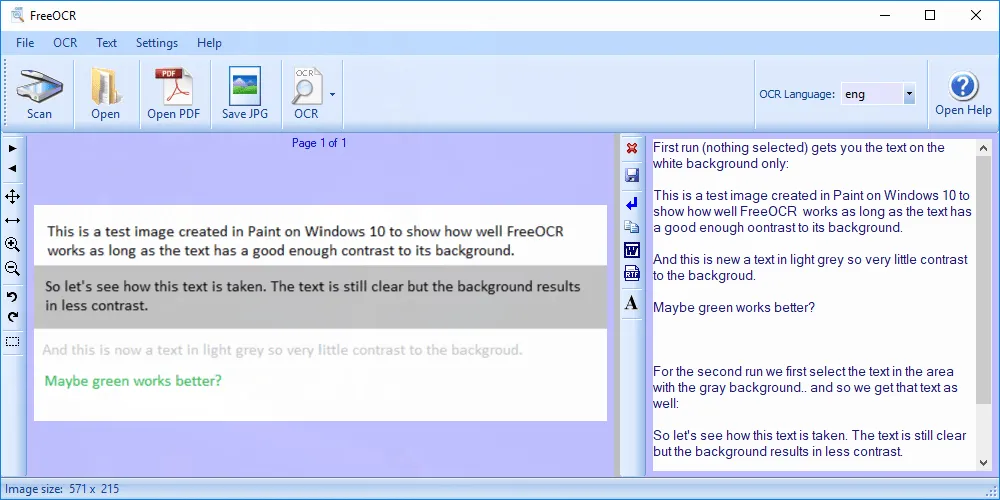
Fitur Utama:
- FreeOCR mendukung konversi teks dari lebih dari 100 bahasa
- Anda dapat mengonversi teks dengan fitur pemilihan zona untuk mengonversi hanya area teks tertentu
- FreeOCR memungkinkan konversi dan penyimpanan ke berbagai format, termasuk teks dan PDF.
- Anda mendapatkan semua fitur dasar seperti akurasi 99% dan preferensi OCR yang dapat disesuaikan.
Platform yang Didukung:
FreeOCR hanya mendukung platform Windows.
Peringkat Pelanggan:
4,5/5 di Capterra
Harga:
Gratis untuk digunakan selamanya.
4. ABBYY FineReader - Perangkat Lunak OCR Paling Profesional untuk Windows 10/11
Perangkat lunak paling profesional untuk kebutuhan OCR di Windows, ABBYY FineReader menetapkan standar baru untuk pengenalan teks dan konversi dokumen. Pengguna FineReader dapat dengan cepat dan mudah mengubah dokumen pindaian, gambar, dan file PDF menjadi bentuk yang dapat diedit dan dicari berkat teknologi pengenalan karakter optiknya yang canggih.
Berkat presisinya yang luar biasa, setiap karakter diidentifikasi secara akurat dan disajikan dengan tepat, sehingga integritas teks asli tetap terjaga. FineReader menawarkan solusi lengkap, baik untuk memindai dokumen cetak, mengekstrak data dari kontrak atau faktur, atau membuat dokumen historis dapat dicari. Ini adalah alat yang fleksibel karena memiliki fungsi seperti perbandingan dokumen, penerjemahan bahasa, dan penyuntingan PDF selain OCR.
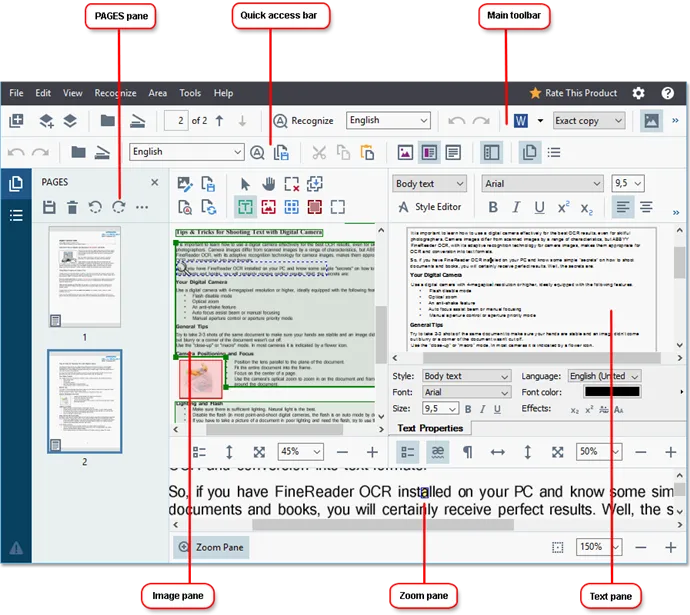
Fitur Utama:
- Konversi OCR ABBYY FineReader mendukung lebih dari 190 bahasa.
- Perangkat lunak ini dilengkapi kemampuan pemrosesan gambar tingkat lanjut untuk meningkatkan kualitas gambar sebelum melakukan OCR.
- Peningkatan gambar memungkinkan ABBYY FineReader memberikan akurasi konversi lebih dari 99%.
- Memungkinkan pemilihan zona untuk mengonversi teks dari dokumen yang memiliki bahasa campuran.
- ABBYY FineReader mendukung pemrosesan OCR Batch pada dokumen PDF.
Platform yang Didukung:
Aplikasi ini tersedia di Windows, Linux OS, dan macOS sehingga Anda hanya dapat menggunakannya di perangkat yang menjalankan sistem operasi tersebut. Aplikasi FineReader juga tersedia untuk perangkat Android dan iOS.
Peringkat Pelanggan:
4.7/5 di Dapatkan Aplikasi
Harga:
Biayanya 99 € per tahun untuk pengguna Windows dan 69 € per tahun untuk pengguna Mac.
5. Google Drive - Perangkat Lunak OCR Paling Sederhana untuk Windows
Google Drive lebih dikenal sebagai platform penyimpanan Cloud tetapi memiliki fitur-fitur lain. Alat OCR di Google Drive memberikan tingkat kemampuan tambahan. Dengan menggunakan teknologi Pengenalan Karakter Optik yang terintegrasi, Google Drive dapat menganalisis dan mengekstrak teks dari dokumen dan foto yang dipindai, sehingga dapat dicari dan diedit.
Fitur OCR-nya memberikan solusi yang lancar dan efektif, baik jika Anda ingin mendigitalkan kertas cetak, mengekstrak teks dari foto, atau memungkinkan pencarian cepat pada dokumen yang dipindai. Google Drive mengubah cara pengguna berinteraksi dengan materi yang tersimpan dengan menggunakan OCR untuk mempercepat dan menyederhanakan pengambilan informasi.
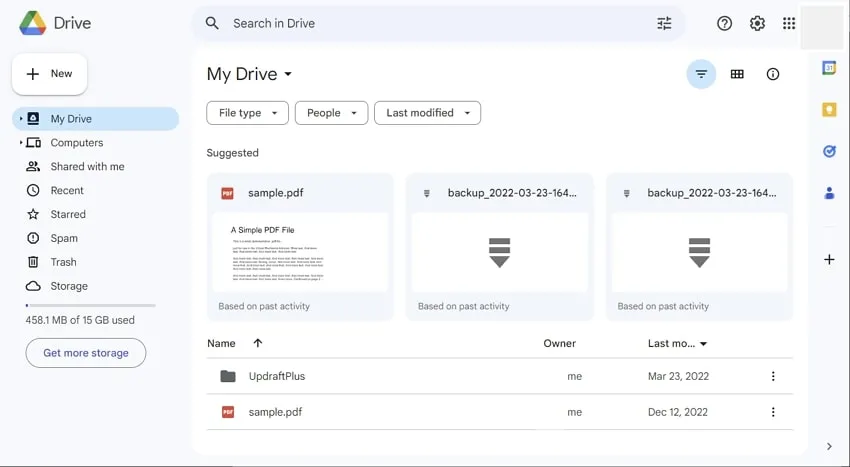
Fitur Utama:
- OCR Google Drive berfungsi untuk lebih dari 100 bahasa
- Pemrosesan OCR otomatis setelah mengunggah tanpa input manual
- Mendukung pemrosesan OCR Batch
- Konten, setelah melakukan OCR, menjadi dapat dicari dan diedit
Platform yang Didukung:
Aplikasi ini tersedia di web; aplikasi desktop tersedia untuk perangkat Windows, Mac, dan Linux. Aplikasi ini juga tersedia di iOS, ChromeOS, dan Android.
Peringkat Pelanggan:
4.8/5 di Dapatkan Aplikasi
Harga:
Anda dapat menggunakan OCR secara gratis dengan penyimpanan 15 GB. Anda hanya perlu membayar untuk menambah penyimpanan, sedangkan fitur OCR tidak memerlukan langganan atau pembayaran apa pun.
Bagian 2. Tanya Jawab Umum tentang Perangkat Lunak OCR untuk Windows
Q1. Apakah Windows memiliki OCR?
Ya, Windows memiliki mesin OCR bawaan, tetapi Anda memerlukan aplikasi seperti OneNote. Fitur ini di Windows berfungsi dalam 25 bahasa, tetapi tidak tersedia sebagai fitur untuk pengguna akhir di Windows 10 saja, sementara fitur ini tersedia di Windows 11.
Q2. Bisakah Microsoft Word melakukan OCR?
Tidak, Microsoft Word tidak mampu melakukan itu. Microsoft dapat mengedit teks tetapi tidak dapat mengubah gambar dan dokumen yang dipindai menjadi teks lalu mengeditnya. Hal maksimal yang dapat Anda lakukan dengan MS Word adalah mengubah dokumen PDF menjadi teks.
Q3. Apa pintasan untuk OCR di Windows?
Pintasan untuk menggunakan OCR di Windows 11 adalah Window + Shift + T. Menekan ketiga tombol ini bersamaan memungkinkan Anda mengekstrak teks dari gambar. Setelah diekstrak, Anda dapat menyalin teks tersebut dan mengeditnya jika diperlukan.
Pada Akhirnya
Menggunakan perangkat lunak OCR untuk Windows dapat membuat proses mengetik teks secara manual dari gambar atau pindaian menjadi hanya beberapa detik. Karena banyak alat yang tersedia, Anda harus memilih yang terbaik untuk mendapatkan pengalaman yang baik. Di sini kami membahas 5 pilihan teratas untuk alat OCR yang dapat Anda gunakan di PC. Alat-alat ini menawarkan berbagai fitur, pengalaman, dan harga. Jadi, pilih salah satu yang memenuhi semua kebutuhan Anda sekaligus sesuai dengan anggaran Anda.
Jika Anda menginginkan fitur terbaik, harga terjangkau, dan pengalaman hebat, pilih UPDF. Ini adalah alat penyunting PDF dengan berbagai fitur bermanfaat, dan OCR adalah salah satu fiturnya. Dengan UPDF, Anda akan mendapatkan fitur OCR dan berbagai fitur untuk bekerja pada dokumen PDF.
Windows • macOS • iOS • Android 100% aman
 UPDF
UPDF
 UPDF untuk Windows
UPDF untuk Windows UPDF untuk Mac
UPDF untuk Mac UPDF untuk iPhone/iPad
UPDF untuk iPhone/iPad UPDF untuk Android
UPDF untuk Android UPDF AI Online
UPDF AI Online UPDF Sign
UPDF Sign Edit PDF
Edit PDF Anotasi PDF
Anotasi PDF Buat PDF
Buat PDF Formulir PDF
Formulir PDF Edit Tautan
Edit Tautan Konversi PDF
Konversi PDF OCR
OCR PDF ke Word
PDF ke Word PDF ke Gambar
PDF ke Gambar PDF ke Excel
PDF ke Excel Atur PDF
Atur PDF Gabung PDF
Gabung PDF Pisah PDF
Pisah PDF Potong PDF
Potong PDF Putar PDF
Putar PDF Lindungi PDF
Lindungi PDF Tanda Tangan PDF
Tanda Tangan PDF Redaksi PDF
Redaksi PDF Sanitasi PDF
Sanitasi PDF Hapus Keamanan
Hapus Keamanan Baca PDF
Baca PDF UPDF Cloud
UPDF Cloud Kompres PDF
Kompres PDF Cetak PDF
Cetak PDF Proses Massal
Proses Massal Tentang UPDF AI
Tentang UPDF AI Solusi AI UPDF
Solusi AI UPDF Panduan Pengguna AI
Panduan Pengguna AI Tanya Jawab tentang UPDF AI
Tanya Jawab tentang UPDF AI Ringkasan PDF
Ringkasan PDF Terjemahkan PDF
Terjemahkan PDF Ngobrol dengan PDF
Ngobrol dengan PDF Ngobrol dengan AI
Ngobrol dengan AI Ngobrol dengan gambar
Ngobrol dengan gambar PDF ke Peta Pikiran
PDF ke Peta Pikiran Penjelasan PDF
Penjelasan PDF Riset Akademik
Riset Akademik Pencarian Makalah
Pencarian Makalah Penyunting AI
Penyunting AI Penulis AI
Penulis AI Asisten Pekerjaan Rumah AI
Asisten Pekerjaan Rumah AI Pembuat Kuis AI
Pembuat Kuis AI Penyelesai Matematika AI
Penyelesai Matematika AI PDF ke Word
PDF ke Word PDF ke Excel
PDF ke Excel PDF ke PowerPoint
PDF ke PowerPoint Panduan Pengguna
Panduan Pengguna Trik UPDF
Trik UPDF Tanya Jawab
Tanya Jawab Ulasan UPDF
Ulasan UPDF Pusat Unduhan
Pusat Unduhan Blog
Blog Ruang Berita
Ruang Berita Spesifikasi Teknis
Spesifikasi Teknis Pembaruan
Pembaruan UPDF vs. Adobe Acrobat
UPDF vs. Adobe Acrobat UPDF vs. Foxit
UPDF vs. Foxit UPDF vs. PDF Expert
UPDF vs. PDF Expert







 Idham Wijaya
Idham Wijaya 
